Comment réparer les fichiers AVI corrompus ou endommagés
Avez-vous déjà téléchargé une vidéo et reçu un message d'erreur indiquant que le fichier n'a pas pu être lu car il est endommagé ou corrompu? Il existe de nombreuses raisons pour lesquelles un fichier vidéo pourrait devenir corrompu, allant de secteurs défectueux sur un disque dur à des interférences électromagnétiques, en passant par des problèmes d'alimentation, des problèmes de torrent, etc.
Heureusement, la plupart des fichiers AVI ou MPG endommagés peuvent être corrigés car le problème est normalement lié à l'index. Si l'index est réparé, les fichiers peuvent à nouveau être lus par le lecteur multimédia.
Dans cet article, je vais parler de quelques programmes qui peuvent vous aider à réparer les fichiers vidéo corrompus. Notez que vous pourriez vous retrouver avec un fichier plus petit ou avec des parties de la vidéo manquantes lors de l'utilisation de ces outils, alors assurez-vous de créer une sauvegarde du fichier original.

En outre, si vous utilisez plusieurs outils, assurez-vous de toujours démarrer avec le fichier d'origine pour chaque programme. Effectuer des réparations multiples sur le même fichier vidéo en utilisant différents programmes pourrait conduire à plus de corruption!
Il est également important de noter que je n'ai pas spécifiquement mentionné quelques programmes que vous pourriez rencontrer en ligne en raison de divers problèmes. La réparation vidéo numérique par Rising Research s'est révélée comme ayant des logiciels malveillants lorsque je l'ai exécuté via VirusTotal.
Un autre programme appelé File Repair qui prétend qu'il peut réparer des fichiers de toutes sortes, mais il n'a pas réparé mon fichier AVI de test et n'a donc pas vraiment la peine d'être mentionné pour cet article.
DivFix ++
DivFix ++ existe depuis longtemps et fait un très bon travail de réparation de fichiers AVI et DivX. Une fois que vous le téléchargez, allez-y et extrayez tous les fichiers, puis exécutez le fichier EXE.
Cliquez sur le bouton Ajouter des fichiers pour choisir votre fichier vidéo, puis cliquez sur le bouton Vérifier les erreurs pour que le programme scanne pour voir s'il y a des problèmes.

Pour corriger le fichier, allez-y et cliquez sur le bouton Corriger . Dans mon exemple, cela m'a donné un nombre d'erreurs de 0, mais la vidéo n'était toujours pas jouable parce que j'ai volontairement foiré l'index.
Même ainsi, quand j'ai cliqué sur le bouton Fix, il a instantanément réparé le fichier et créé une copie parce que j'ai coché la case Keep Original File . Il sortira la vidéo réparée dans le même répertoire que le fichier vidéo d'origine.
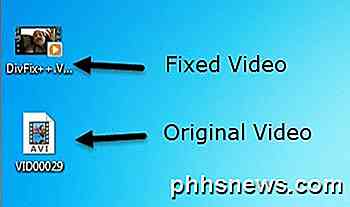
Je pourrais aussi dire avant même que j'ai joué la vidéo que le fichier a été réparé parce que Windows m'a montré une vignette de la première image plutôt qu'une icône vidéo générique. Allez-y et donnez un coup de feu à ce programme parce qu'il fonctionne habituellement.
VLC Media Player
Si VLC Media Player est déjà installé sur votre ordinateur, cette option est peut-être la meilleure car elle permet de réparer l'index d'un fichier AVI.
Lorsque vous ouvrez le fichier endommagé, vous obtenez un message demandant ce que vous voulez faire: Construire l'index puis jouer, Jouer tel quel ou Ne pas jouer .
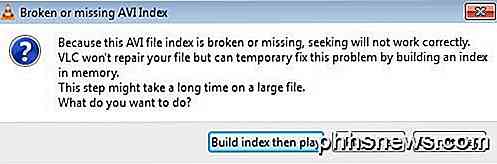
Si vous avez un tas de fichiers qui ont ce problème, vous pouvez demander à VLC de corriger automatiquement le fichier lorsqu'il est lu en allant dans Outils, puis Préférences . Cliquez sur Entrées et codecs, puis choisissez Toujours corriger à côté du fichier AVI endommagé ou incomplet .
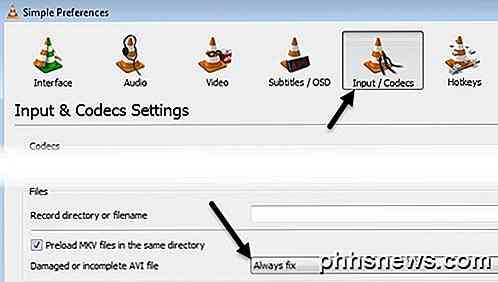
Maintenant, chaque fois que vous ouvrez un fichier AVI endommagé, il va le réparer temporairement et lire la vidéo. Notez qu'il ne modifie pas le fichier vidéo d'origine lui-même, mais qu'il corrige le problème en mémoire et lit le fichier.
Réparation Remo AVI
Remo Repair AVI est un programme gratuit à télécharger, mais va essayer de vous faire payer un énorme 70 $ lorsque vous allez enregistrer votre vidéo réparée. C'est juste un prix ridicule et en raison de la façon dont le programme est actuellement codé, il peut facilement être contourné.
Téléchargez le programme, installez-le, puis exécutez-le. Cliquez sur le bouton Parcourir pour sélectionner votre fichier vidéo, puis cliquez sur le gros bouton Réparer .
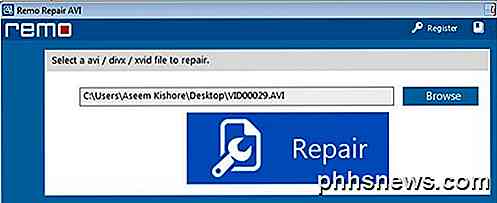
Maintenant ne vous inquiétez pas de cliquer sur Enregistrer ou Aperçu parce que le programme a déjà réparé le fichier et l'a simplement enregistré dans un dossier caché sur l'ordinateur.
Tout d'abord, allez-y et ouvrez Explorer et configurez-le afin que vous puissiez voir les fichiers et dossiers cachés dans Windows 8 ou Windows 10. Si vous utilisez Windows 7, cliquez sur Organiser puis sur Options de dossier et de recherche .
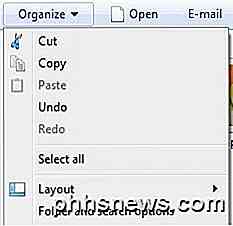
Ensuite, cliquez sur l'onglet Affichage, puis sur le bouton Afficher les fichiers, dossiers et lecteurs cachés .
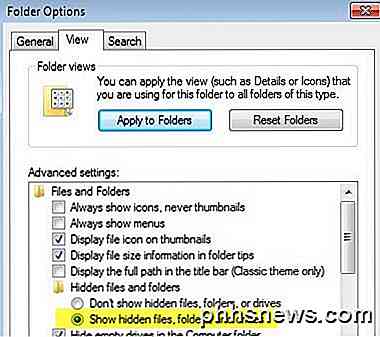
Maintenant naviguez vers le dossier suivant sur votre disque dur:
C: \ Program Files (x86) \ Remo Réparer AVI 2.0 \ $ tp
Ici vous devriez voir un fichier appelé $ tp et il devrait être de la même taille ou très proche de votre fichier vidéo d'origine. Le fichier n'aura pas d'extension, cela ressemblera à un document par défaut.
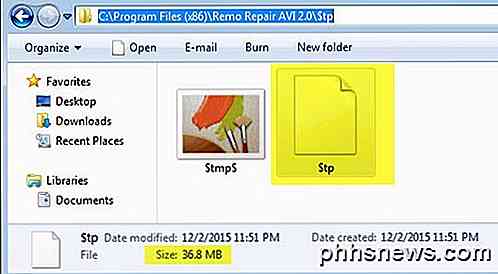
Allez-y et copiez ce fichier là où vous voulez, puis renommez-le simplement en quelque chose que vous aimez, mais assurez-vous de mettre une extension .AVI à la fin. Par exemple, j'ai copié le mien sur le bureau, cliqué avec le bouton droit dessus, choisi Renommer, puis tapé MyVideo.avi . BAM! Vous pouvez maintenant lire la vidéo réparée très bien.
J'espère que l'une de ces trois méthodes vous apportera une vidéo AVI réparée et jouable! Si vous avez des questions, n'hésitez pas à commenter. Prendre plaisir!

Mise à niveau de votre ordinateur vers USB 3.0
Que vous utilisiez un ordinateur plus ancien sans port USB 3.0 ou que vous souhaitiez étendre et améliorer la liste des ports USB 3.0 votre nouvel ordinateur, nous sommes là pour vous aider. Poursuivez votre lecture en expliquant comment intégrer toutes les fonctionnalités USB dont vous avez besoin avec les ports avant, arrière et de boîtier.

Pourquoi les jeux vidéo vous font vous sentir malade (et ce que vous pouvez en faire)
Une partie importante de la population est modérément à gravement nauséeuse lorsqu'elle joue à des jeux vidéo à la première personne, mais elle ne le fait pas Je ne dois pas être comme ça. Voici pourquoi ces jeux rendent les gens malades et ce que vous pouvez y faire. Pourquoi les gens se sentent-ils malades?


